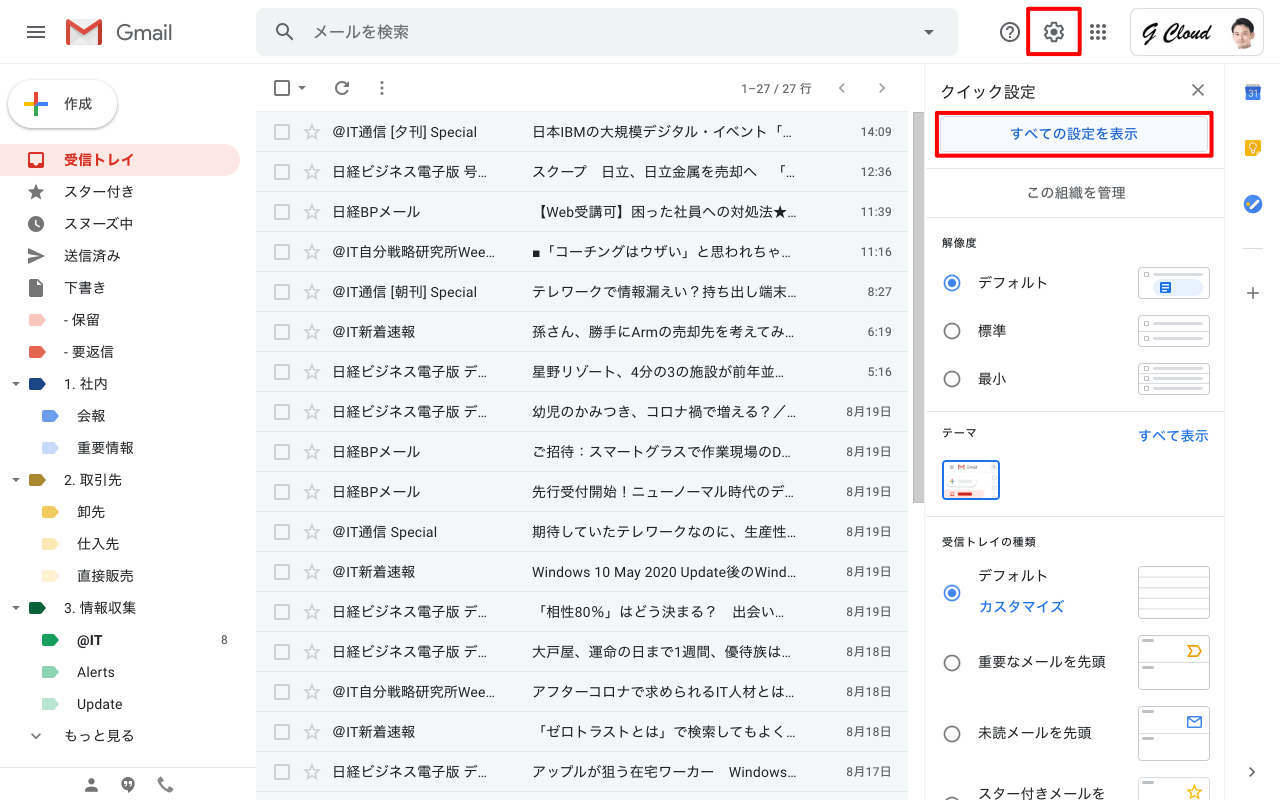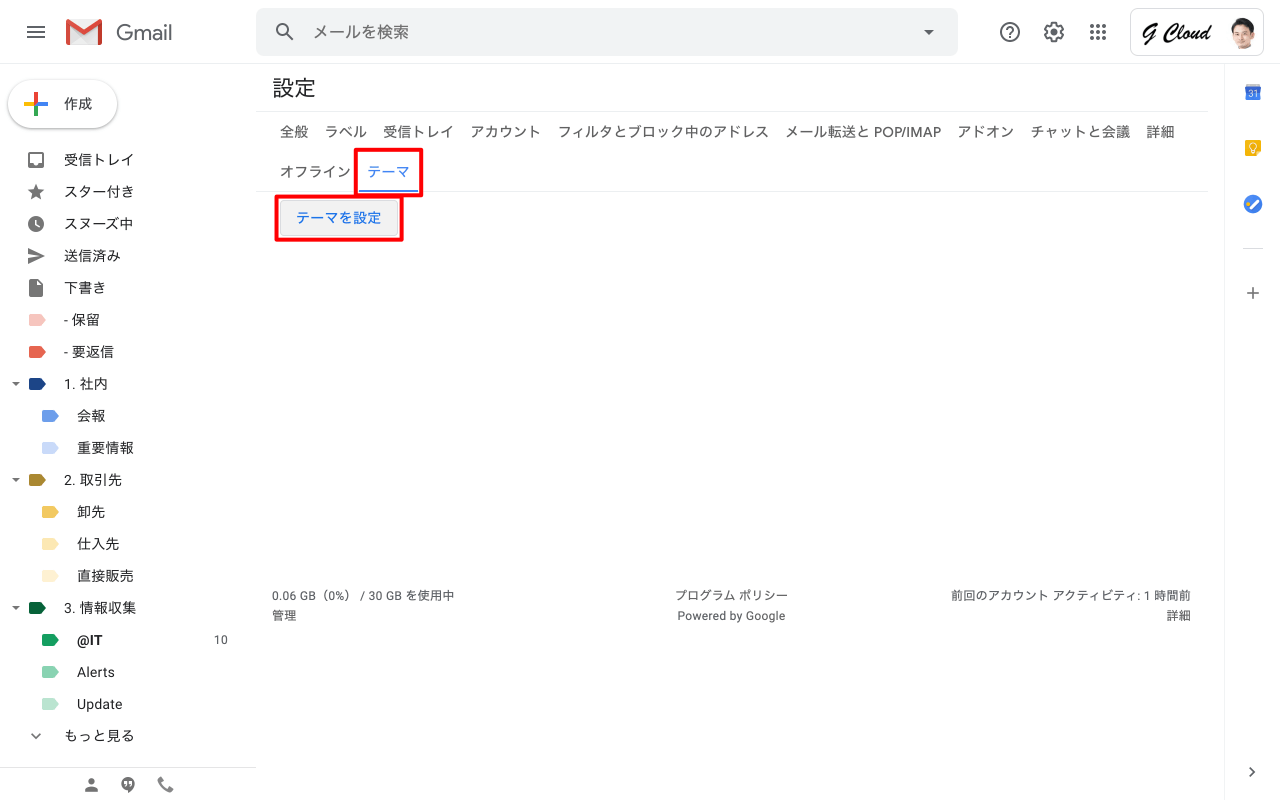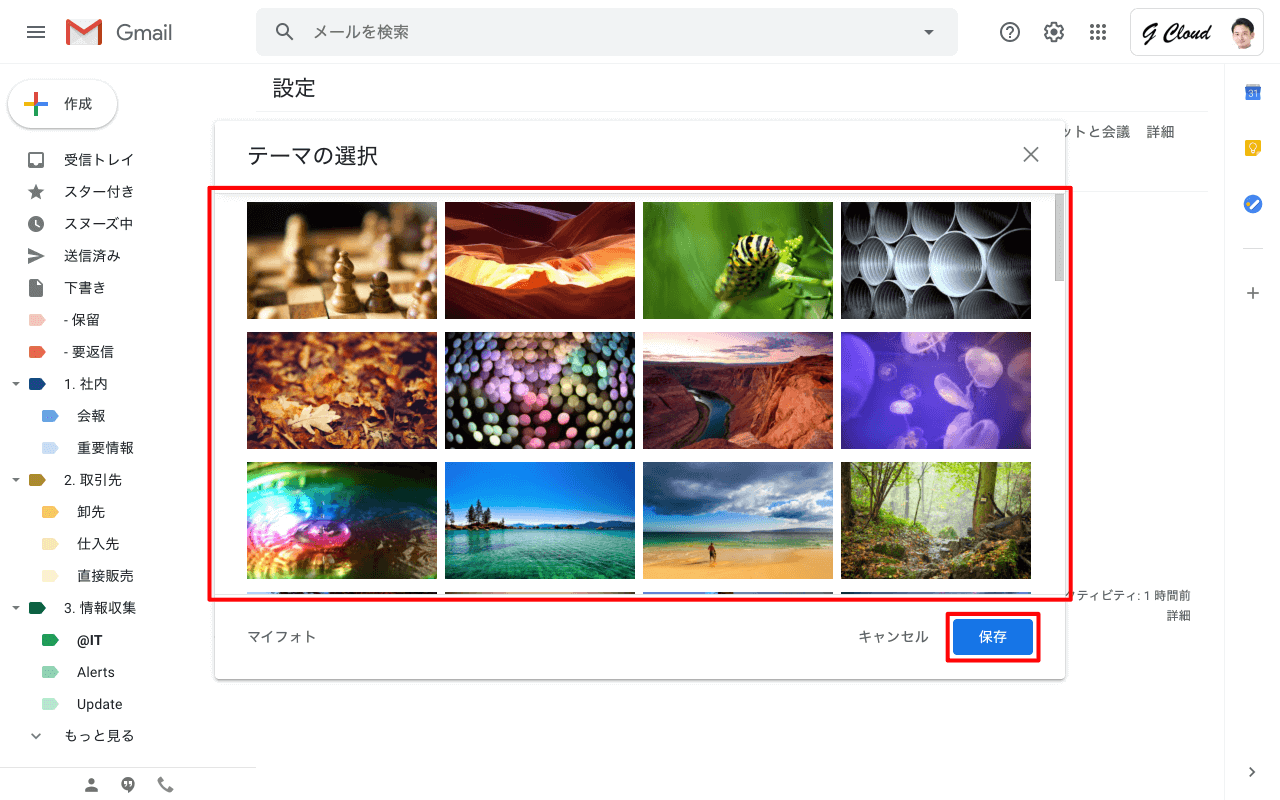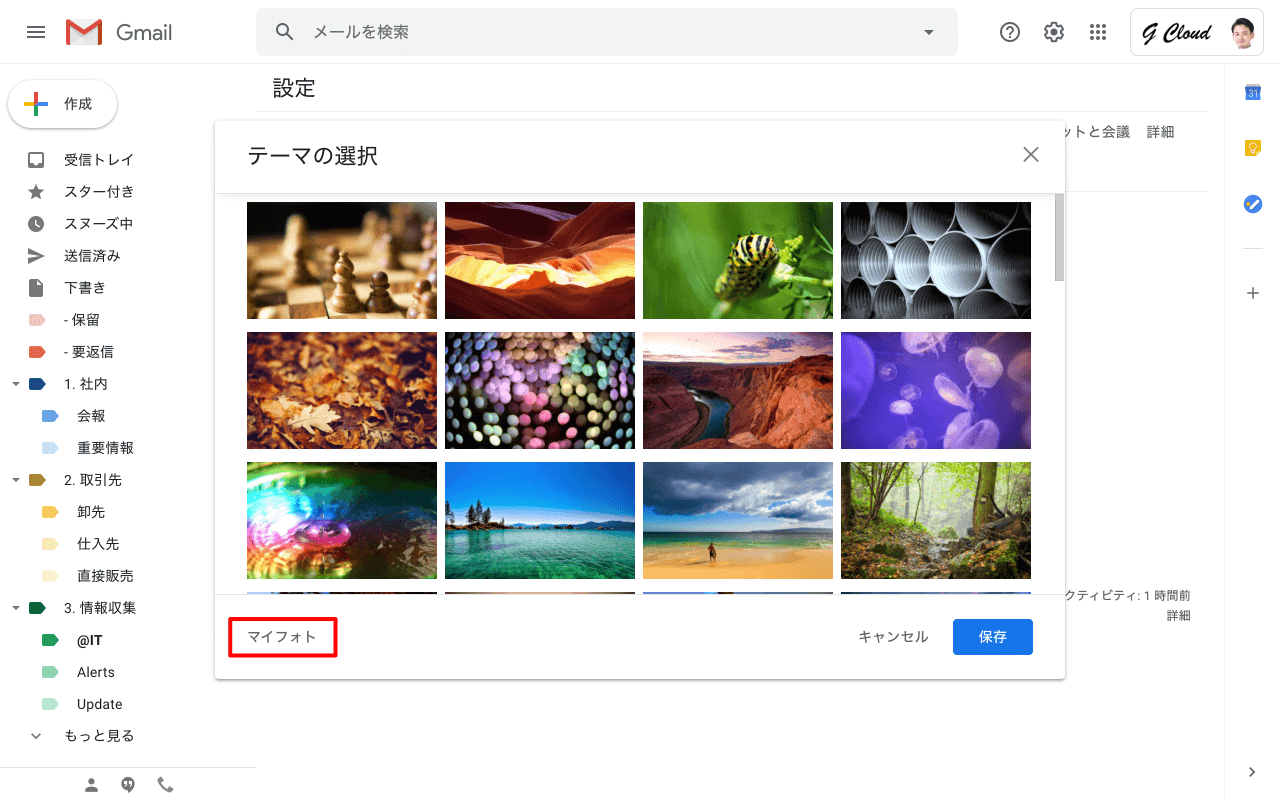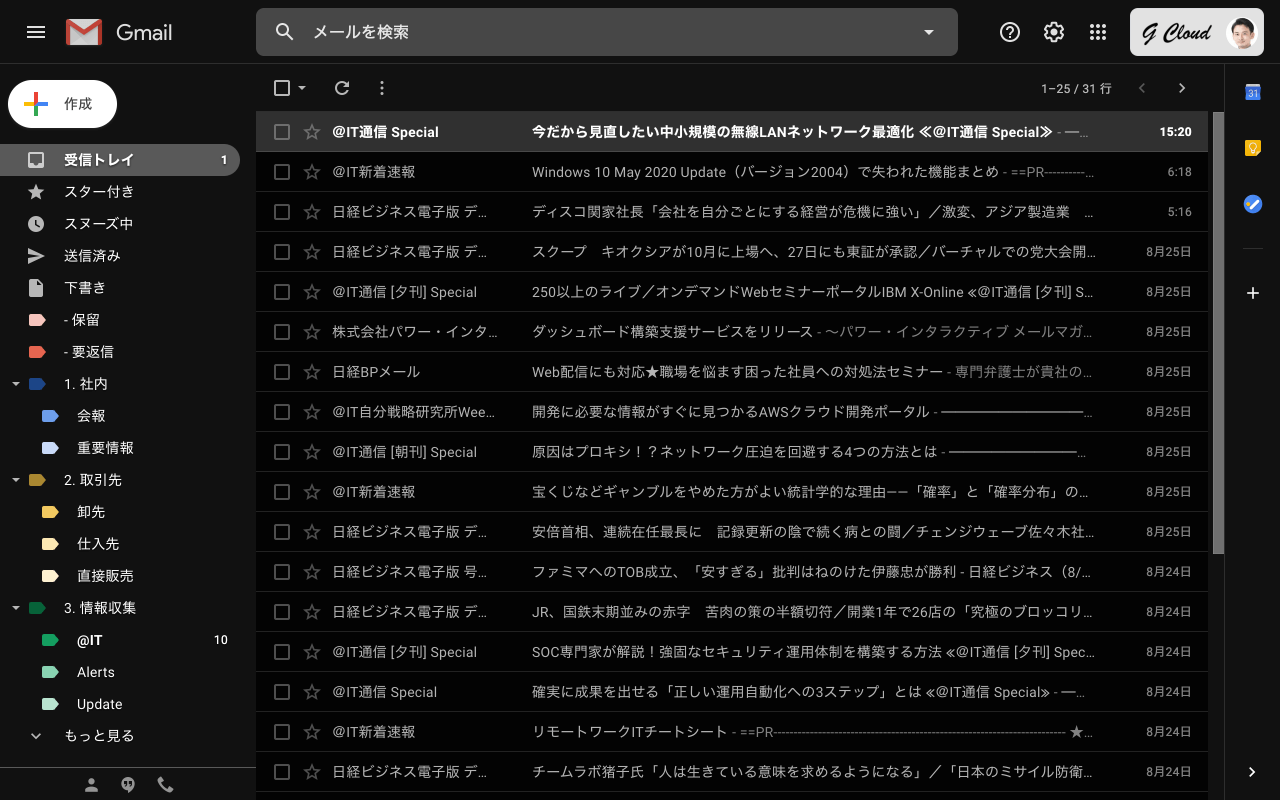Gmail では数多くのテーマの中からお好きなテーマを選択して Gmail 画面の背景色を変更できます。テーマは多くの写真や色合いを変えるもの、「忍者」や太古の端末機をほうふつとさせる「ターミナル」などからも選択できます。
※ Google Workspace 管理者がテーマの変更を許可していない場合は、ユーザーはテーマの変更はできません。
1. Gmail 設定画面を表示
Gmail 画面右上の[ギア アイコン]-[すべての設定を表示]をクリックして Gmail の設定画面を表示します。
2. テーマを変更
Gmail 設定画面の[テーマ]タブにアクセスして[テーマを設定]をクリックします。
新しいテーマを選択し、[保存]ボタンをクリックします。
カスタム テーマ
[マイフォト]からユーザー自身が写真をアップロードしてカスタムしたテーマに変更することも可能です。3. テーマの変更が完了
設定が完了すると、テーマが変更されています。
Google Workspace セットアップ&サポート > Google Workspace の使い方 > Gmail > テーマを変更